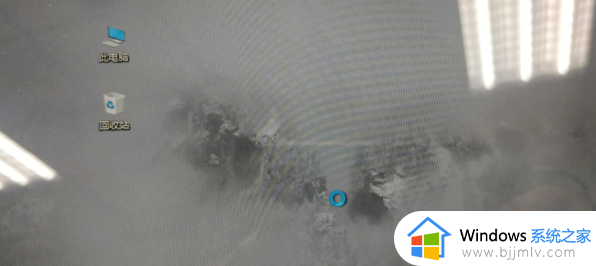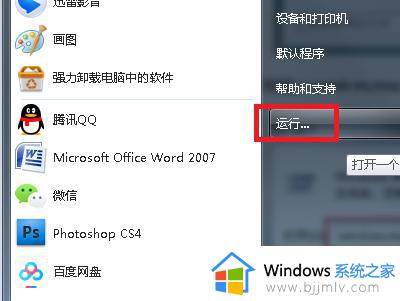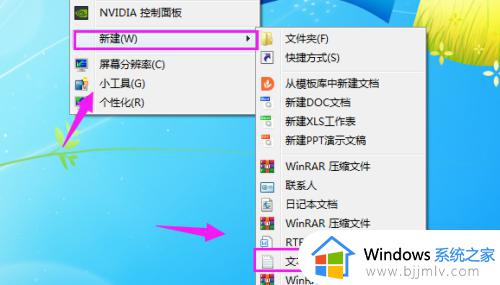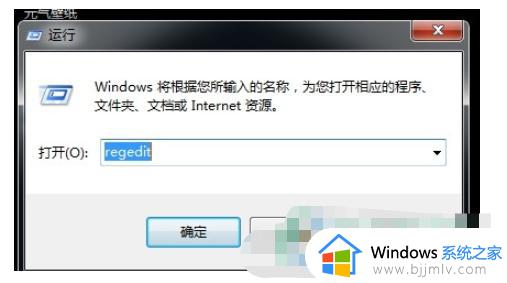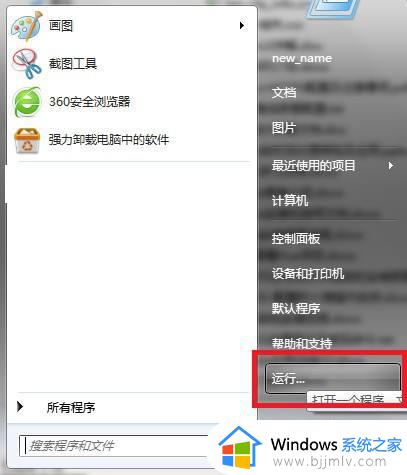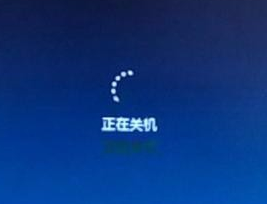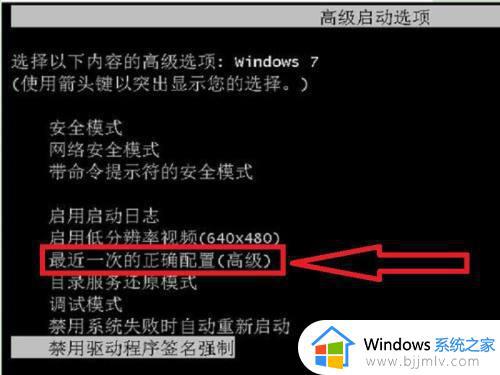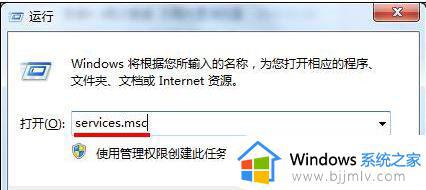win7电脑右键一直转圈圈怎么回事 win7系统右键鼠标一直转圈无法使用如何处理
我们在电脑中操作的时候,经常会用到鼠标右键来进行各种操作,不过最近有win7系统用户在使用的时候,发现右键一直转圈圈,导致一直无法打开右键菜单,遇到这样的问题是怎么回事呢,有遇到相同情况的话,可以跟随着笔者的步伐一起来看看win7系统右键鼠标一直转圈无法使用的处理方法。
具体方法:
1、首先得下载一个360安全卫士,这个就不介绍了,然后打开360安全卫士。
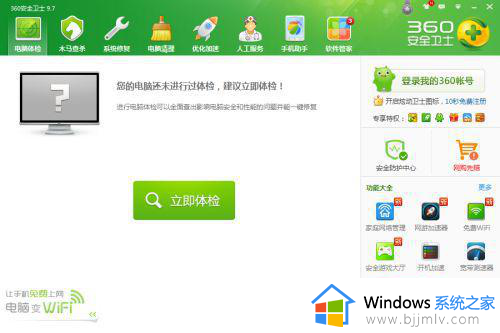
2、点击“电脑清理”,选中“注册表”,然后点击“一键扫描”。
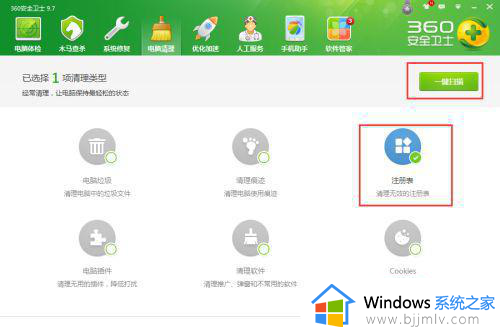
3、一会就会扫描出好多无效注册表。
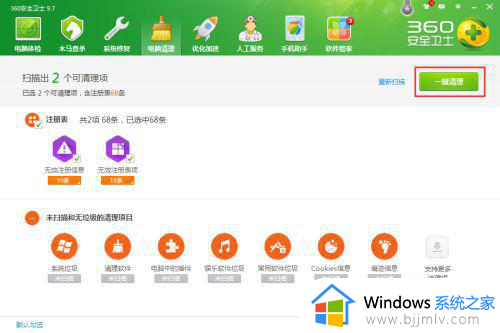
4、然后点击“一键清理”,把这些无效的注册表清理干净。
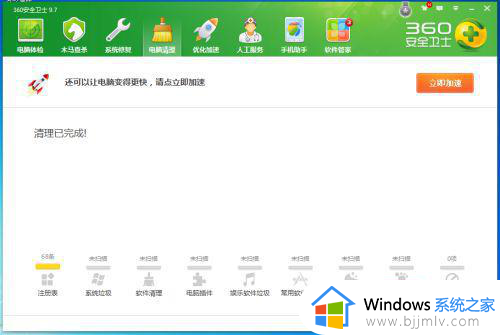
5、注册表清理完还不行,还得清理软件,因为有时候也是因为软件安装的原因导致问题的。点击“清理软件”,然后“一键扫描”。
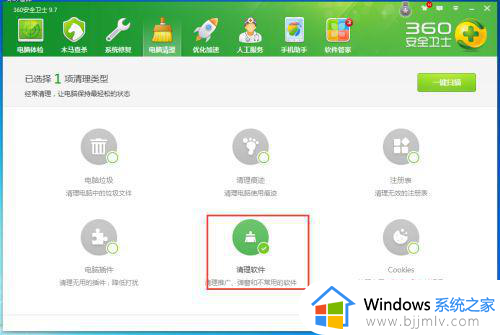
6、然后会找出一些不常用或有异常的软件来,把自己不用的统统删掉。
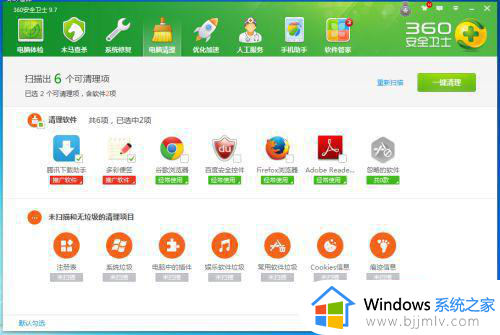
7、现在注册表和软件清理完成了,顺便把其他几个也清理一下吧。
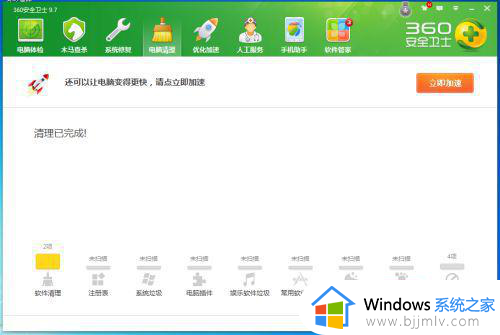
8、最后要记得重启电脑,重启后再查看右键,发现右键终于好使了。
上述给大家介绍的就是win7电脑右键一直转圈圈的详细解决方法,大家遇到这样问题的话可以通过上述方法来解决,这样就会发现右键可以正常使用了。